等待图像:如何等待特定图像出现或消失后再继续执行流程
在自动化操作中,有时需要等到屏幕上出现特定图像后,才能继续后续操作。等待图像指令通过持续检测图像的状态,确保指定的图像已经出现在屏幕、窗口对象或当前窗口后,再继续执行任务。这种功能在处理与图像相关的任务时非常实用,尤其是当系统界面出现变化时。
1. 等待图像的核心组成部分
等待图像指令的核心功能是监控特定图像在屏幕或窗口中的状态(出现或消失),并根据图像的变化决定后续流程。可以设置图像的搜索范围、相似度以及匹配模式等参数。
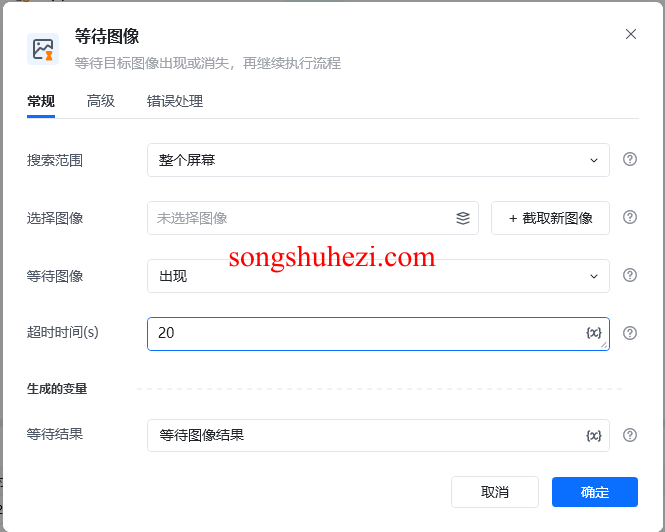
搜索范围:
- 可以选择在整个屏幕、特定窗口对象或当前激活窗口中查找图像,具体选择取决于图像的显示位置。
选择图像:
- 可以选择已存在的图像,或通过“捕获新图像”功能捕获目标图像作为判断依据。
等待图像条件:
- 出现:等待图像在指定范围内出现。
- 消失:等待图像从指定范围中消失。
超时时间:
- 设置最长等待时间(单位为秒)。如果超时时间内未检测到图像的变化,系统会停止等待并继续执行流程。
2. 高级设置
等待图像指令还提供了高级设置选项,帮助更精确地检测图像变化。
相似度:
- 可以设置目标图像与原始图像的相似度,推荐使用80%。相似度越高,匹配要求越严格。
匹配模式:
- 彩色匹配:适用于精确的图像检测,检测图像的颜色信息。
- 灰度匹配:基于图像的亮度信息进行匹配,适合图像颜色变化较大的场景。
3. 等待图像使用示例
为了更好地理解等待图像指令的应用,以下通过一个简单的示例来展示如何等待特定图像出现后继续操作。
示例场景:
假设桌面上企业微信图标未高亮时没有新消息,但收到新消息时图标会高亮。我们需要捕获高亮时的图标,并等待高亮图标出现后,点击该图标查看消息。
操作步骤如下:
使用 捕获图像 功能,捕获高亮时的企业微信图标。
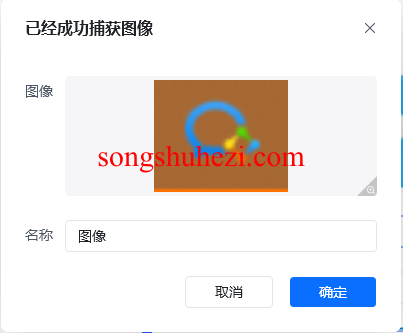
使用 等待图像 指令,设定搜索范围为整个屏幕,条件为“图像出现”,超时时间设定为 20 秒。
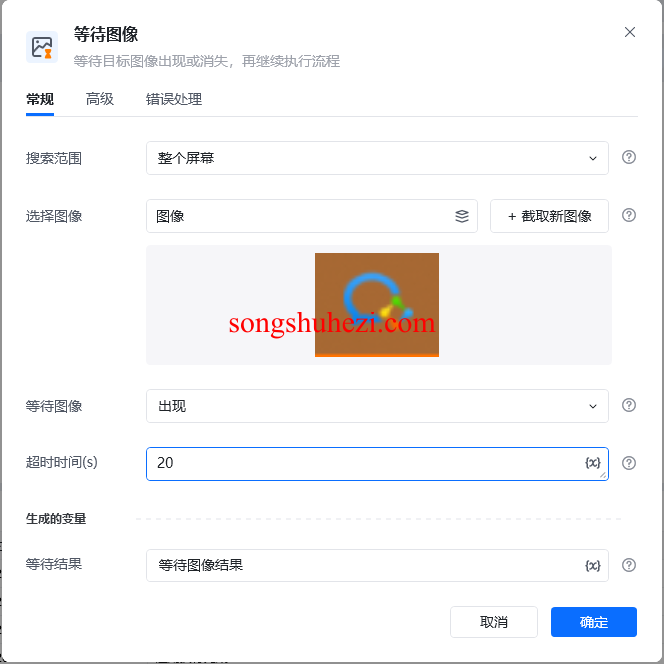
如果在 20 秒内检测到高亮图标出现,保存检测结果为“等待图像结果”。

使用 点击图像 指令,模拟鼠标点击高亮图标,查看新消息。
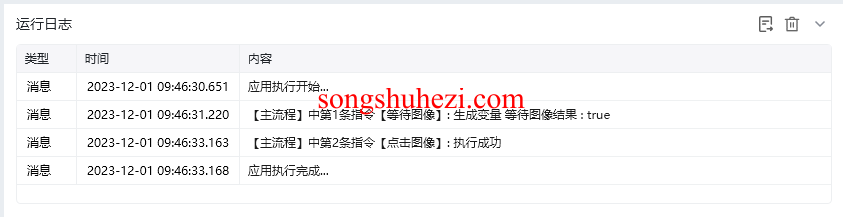
流程图示例:
等待图像
:在整个屏幕中查找图像,设置最大等待时间为 20 秒
- 图像出现:保存结果
- 图像未出现:超时后继续执行
点击图像:点击高亮的企业微信图标
通过这个示例,你可以看到等待图像指令如何帮助我们检测特定图像的出现,并在图像出现后继续执行后续操作。
4. 等待图像的应用场景
等待图像指令在多种场景中非常有用,尤其适用于需要基于图像变化来控制流程的任务。以下是几个常见的应用场景:
- 通知提示检测: 等待系统或应用程序中的通知提示图标出现后,进行后续操作,如打开通知、查看消息等。
- 页面状态检测: 检测软件或网页中的特定图像是否加载完成,确保操作在页面完全显示后进行。
- 动态界面监控: 等待系统界面发生变化后再执行操作,适用于处理游戏或其他动态界面的场景。
5. 我的使用体验
在自动化任务中,等待图像指令帮助我解决了很多与图像相关的任务。特别是在处理动态界面时,系统会根据图像的变化来决定何时执行后续操作。例如,在等待某个通知图标出现时,我可以使用等待图像指令检测图标的状态,并在图标出现后立即执行操作,避免手动检查的繁琐步骤。这种灵活的自动化操作不仅提高了任务效率,也减少了出错的可能性。
最后嘛,我觉得等待图像指令是自动化操作中非常有用的工具,特别是在处理与图像相关的任务时,它能够帮助你灵活控制任务的执行。如果你需要等待屏幕或窗口中的图像变化,这个指令绝对是你的得力助手!




